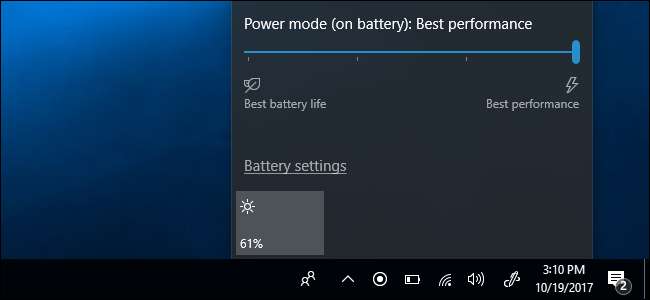
Windows 10 suorittaa nyt sovellusten "Power Throttling", jopa perinteiset Windows-työpöytäohjelmat ja taustaprosessit. Rajoittamalla käytettävissä olevan suorittimen taustasovelluksiin, Windows 10: n Fall Creators -päivitys voi pidentää kannettavien tietokoneiden ja tablettien akunkestoa. Voit kertoa Windowsille, ettei se tee tehonsäätöä tietyille prosesseille, jos tämä aiheuttaa ongelman.
Miksi Windows nyt hidastaa joidenkin ohjelmien toimintaa
LIITTYVÄT: Uutta Windows 10: n Fall Creators -päivityksessä, saatavilla nyt
Nykyaikaisilla suorittimilla on erilaisia virtatiloja, ja ne voivat käyttää paljon virtaa säästävää pienitehoista tilaa. Kun käytät verkkoselaimesi kaltaista sovellusta, Windows haluaa saada suorittimestasi parhaan mahdollisen suorituskyvyn, jotta sovellus toimii mahdollisimman nopeasti. Kuitenkin, kun sovellukset ovat vain käynnissä taustalla, Windows haluaa laittaa suorittimen pienitehoiseen tilaansa. Tämä taustatyö tehdään edelleen, mutta se tapahtuu hieman hitaammin ja tietokone käyttää vähemmän virtaa työn tekemiseen, mikä pidentää akun käyttöikää.
Parhaan mahdollisen suorituskyvyn takaamiseksi käyttämillesi sovelluksille Microsoft on "rakentanut hienostuneen havaitsemisjärjestelmän Windowsiin". Käyttöjärjestelmä tunnistaa etualalla olevat sovellukset, musiikkia toistavat sovellukset ja muut tärkeiden sovellusten luokat varmistaen, että niitä ei kuristeta.
Jos sovellus ei vaikuta olevan tärkeä käyttäjälle, Windows merkitsee sen saatavana tehonsäätöön. Kun vain näiden vähemmän tärkeiden prosessien on käytettävä suorittinta, Windows asettaa sen virransäästötilaan. Aikaisemmissa Windows-versioissa käyttöjärjestelmä ei voisi siirtyä pienitehoiseen tilaan, koska se käsitteli näitä taustaprosesseja samalla tavalla kuin etualalla. Windowsilla on nyt tapa kertoa tärkeät.
Tämä tunnistusprosessi ei välttämättä toimi aina täydellisesti, joten voit tarkistaa, mitkä sovellukset on merkitty Power Throttling -sovellukselle, ja kertoa Windowsille, että ne ovat tärkeitä, jos et halua käyttöjärjestelmän hidastavan niitä.
Tämä ominaisuus on suunniteltu pidentämään kannettavien tietokoneiden akunkestoa, joten sitä ei käytetä pöytätietokoneissa tai kannettavissa tietokoneissa, kun ne on kytketty verkkovirtaan. Sitä käytetään vain, kun tietokone toimii akkuvirralla.
Kuinka tarkistaa, mitkä prosessit ovat teholähteitä
Käytä Tehtävienhallintaa tarkistaaksesi, mitkä prosessit ovat järjestelmässäsi kuristettuja. Voit avata sen painamalla Ctrl + Vaihto + Esc tai napsauttamalla hiiren kakkospainikkeella tehtäväpalkkia ja valitsemalla Tehtävienhallinta. Napsauta Tiedot-välilehteä nähdäksesi yksityiskohtaisen luettelon järjestelmässä käynnissä olevista prosesseista. Jos et näe välilehtiä, napsauta ensin "Lisätietoja" -vaihtoehtoa.
Napsauta hiiren kakkospainikkeella Tiedot-ruudussa otsikoita ja valitse Valitse sarakkeet.
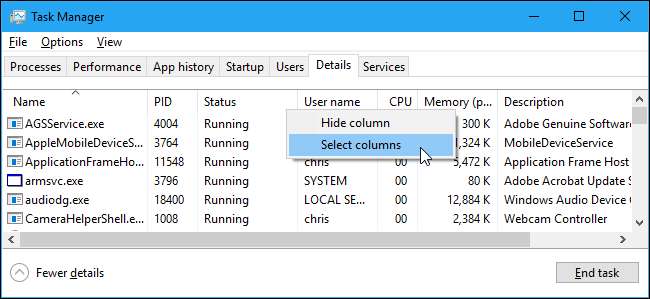
Selaa luetteloa alaspäin ja ota käyttöön "Power Throttling" -sarake. Tallenna muutokset napsauttamalla “OK”.
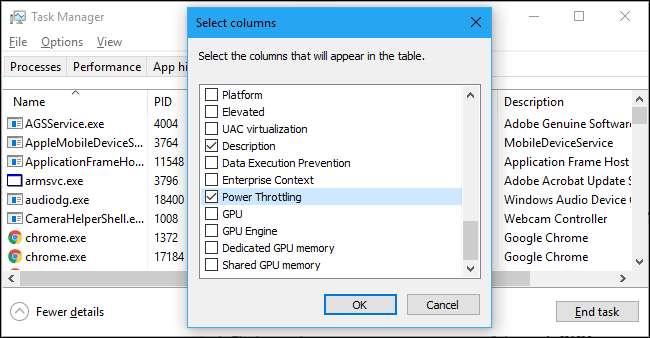
Täällä näet nyt Power Throttling -sarakkeen, joka antaa sinulle tietoja kunkin prosessin Power Throttling -tilasta. Voit vetää sitä ympäri ja sijoittaa sen, jos haluat.
Jos Power Throttling on poistettu käytöstä järjestelmässäsi - esimerkiksi jos tietokone on kytketty verkkovirtaan - näet tässä sarakkeessa vain Disabled-vaihtoehdon jokaiselle sovellukselle.
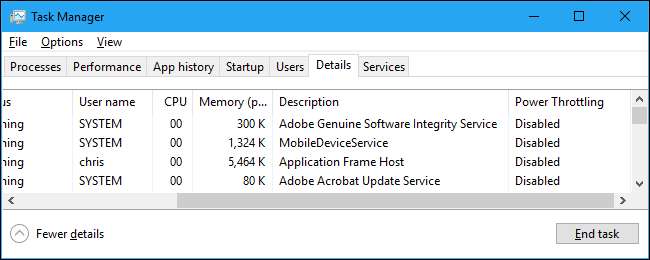
Kannettavalla tietokoneella, joka toimii akulla, näet todennäköisesti joitain sovelluksia, joissa on tehonsäätö "Enabled" ja joitain sovelluksia, joissa on "Disabled".
Näimme tämän toimivan Google Chromen kanssa. Kun Google Chrome oli minimoitu taustalla, Windows asetti Power Throttling -asetukseksi Enabled chrome.exe-prosesseille. Kun Alt + välilehti palasi Chromeen ja se oli näytöllä, Windows asetti Power Throttling -asetukseksi "Disabled".
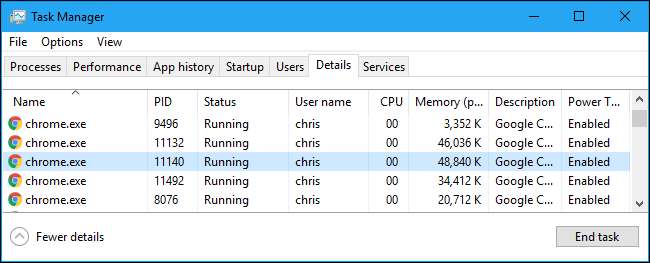
Kuinka poistaa virtajohto koko järjestelmästä
Poista virtajohto käytöstä kytkemällä kannettava tietokone pistorasiaan. Virrankäynnistys poistetaan aina käytöstä, kun tietokone on kytketty verkkovirtaan.
Jos et voi kytkeä virtaa juuri nyt, voit napsauttaa ilmaisinalueella olevaa akkukuvaketta, joka tunnetaan myös nimellä järjestelmäalusta. Säädä virrankytkintä säätääksesi virrankatkaisua ja muita virrankulutuksen asetuksia.
Kohdassa ”Akunsäästäjä” tai “Parempi akku” Power Throttling otetaan käyttöön. Paremmalla suorituskyvyllä Power Throttling on käytössä, mutta on vähemmän aggressiivinen. Parhaan suorituskyvyn kohdalla virrankatkaisu poistetaan käytöstä. Tietenkin Paras suorituskyky -asetus lisää virrankulutusta ja lyhentää akun käyttöikää.
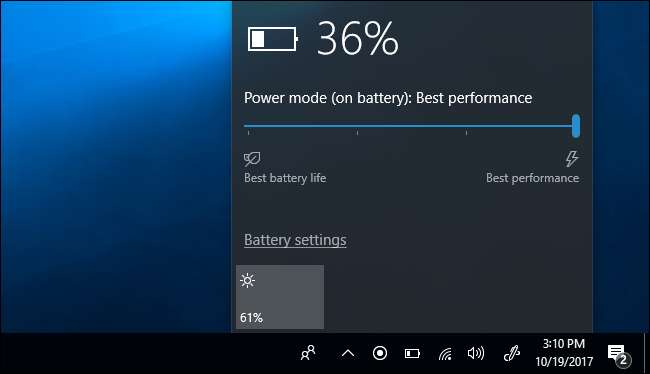
Kuinka sammuttaa virrankatkaisu yksittäiselle prosessille
Voit myös kehottaa Windowsia poistamaan Power Throttling käytöstä järjestelmän yksittäisissä prosesseissa. Tämä on erityisen hyödyllistä, jos automaattinen tunnistusominaisuus epäonnistuu ja huomaat Windowsin tukahduttavan tärkeitä ohjelmia tai jos tietty taustaprosessi on sinulle tärkeä ja haluat sen saavan maksimaalisen suorittimen resurssit.
Poista Power Throttling käytöstä sovelluksessa siirtymällä kohtaan Asetukset> Järjestelmä> Akku. Napsauta "Akun käyttö sovelluksen mukaan".
Jos et näe "Akku" -näyttöä, tietokoneessasi ei ole akkua, mikä tarkoittaa, että Power Throttling -toimintoa ei koskaan käytetä.
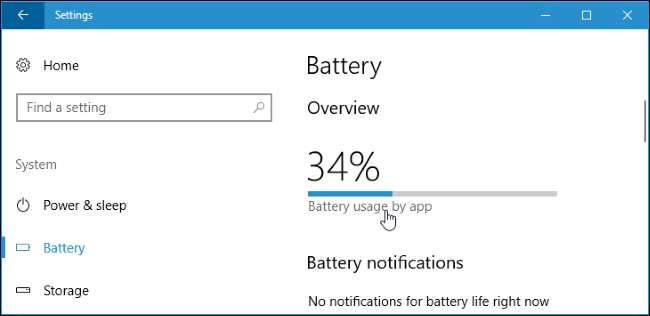
Valitse täältä sovellus, jota haluat säätää. Jos sovelluksen alla on ”Windowsin päättämä”, se tarkoittaa, että Windows päättää automaattisesti, pitäisikö sitä kuristaa vai ei.
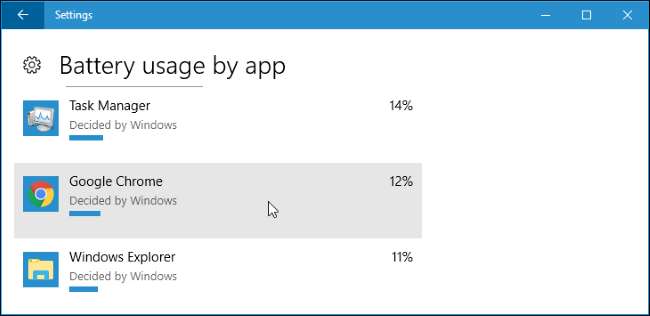
Poista täältä valintaikkunat Anna Windowsin päättää, milloin tämä sovellus voi toimia taustalla. Power Throttling poistetaan nyt käytöstä kyseisessä sovelluksessa.
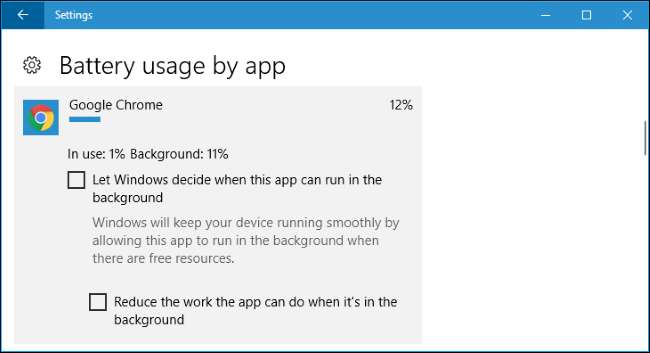
Vaikka käytämme tässä esimerkkinä Google Chromea, emme suosittele Power Throttling -ominaisuuden poistamista käytöstä siinä tai muussa prosessissa, ellei sinulla ole siihen syytä. Tämä asetus hidastaa Chromen toimintaa vain, kun se toimii taustalla, eikä sillä ole vaikutusta, kun selaat aktiivisesti. Tuloksena on parempi akun käyttöikä ilman haittoja.
Itse asiassa, jos Power Throttling toimii oikein eikä koskaan hidasta jotain, kun välität siitä, sinun ei pitäisi koskaan joutua säätämään sitä ollenkaan.







